在数字化时代,电脑已成为我们工作、学习和娱乐的重要工具,无论是打印文档、图片还是其他文件,打印机都是不可或缺的设备,对于许多新手用户来说,如何将打印机连接到电脑上可能会成为一个难题,本文将详细介绍几种常见的连接方法,帮助您轻松实现电脑与打印机的无缝对接。
通过USB线缆连接
这是最传统且直观的一种方式,适用于大多数类型的打印机,以下是具体步骤:
- 准备材料:确保您的打印机已经开启并处于待机状态;准备好一条标准的USB数据线(通常随打印机附带)。
- 连接线缆:将USB线的一端插入打印机背后的USB端口,另一端连接到电脑的USB接口上。
- 安装驱动程序:首次连接后,系统可能会自动提示安装驱动程序,按照指示操作即可,如果没有自动安装,可以访问打印机制造商官网下载最新的驱动程序进行手动安装。
- 测试打印:打开任意一个文档或图片,尝试打印以验证连接是否成功。
使用Wi-Fi无线连接
随着无线网络技术的发展,越来越多的打印机支持无线连接功能,这对于桌面空间有限或不想被线缆束缚的用户来说是个好消息。
- 确认硬件支持:首先检查您的打印机是否支持Wi-Fi连接,并且确认电脑也具备无线网卡功能。
- 设置网络:将打印机连接到家庭或办公室的Wi-Fi网络中,这通常需要通过打印机上的控制面板完成,过程类似于设置其他Wi-Fi设备。
- 安装软件:根据打印机型号和操作系统,从官方网站下载相应的软件包,并按照说明进行安装。
- 添加打印机:在电脑上的“控制面板”中找到“设备和打印机”,选择“添加打印机”,然后按照向导指示选择刚刚添加的无线打印机。
- 完成配置:最后一步是测试打印,确保一切设置正确无误。
通过网络共享连接
如果您所在的环境已经有一个共享的打印机,那么您可以通过局域网内的网络共享来使用它。
- 访问共享设置:在拥有打印机的电脑上找到打印机设置界面,启用“共享此打印机”选项。
- 搜索共享打印机:回到您的电脑上,进入“设备和打印机”,选择“添加打印机”,然后选择“网络发现”,系统会自动搜索到网络上的所有共享打印机。
- 选择并安装:从列表中选择您想要使用的共享打印机,按照提示完成安装过程。
- 测试打印:同样地,通过打印测试页来验证连接是否有效。
就是关于如何在电脑上连接打印机的主要方法介绍,每种方法都有其适用场景,您可以根据自己的实际情况选择最合适的一种,值得注意的是,无论采用哪种方式,确保所有设备都处于良好的工作状态是非常重要的,定期更新驱动程序也是保持打印效率的关键因素之一,希望这篇文章能帮助你解决关于如何连接打印机的问题!







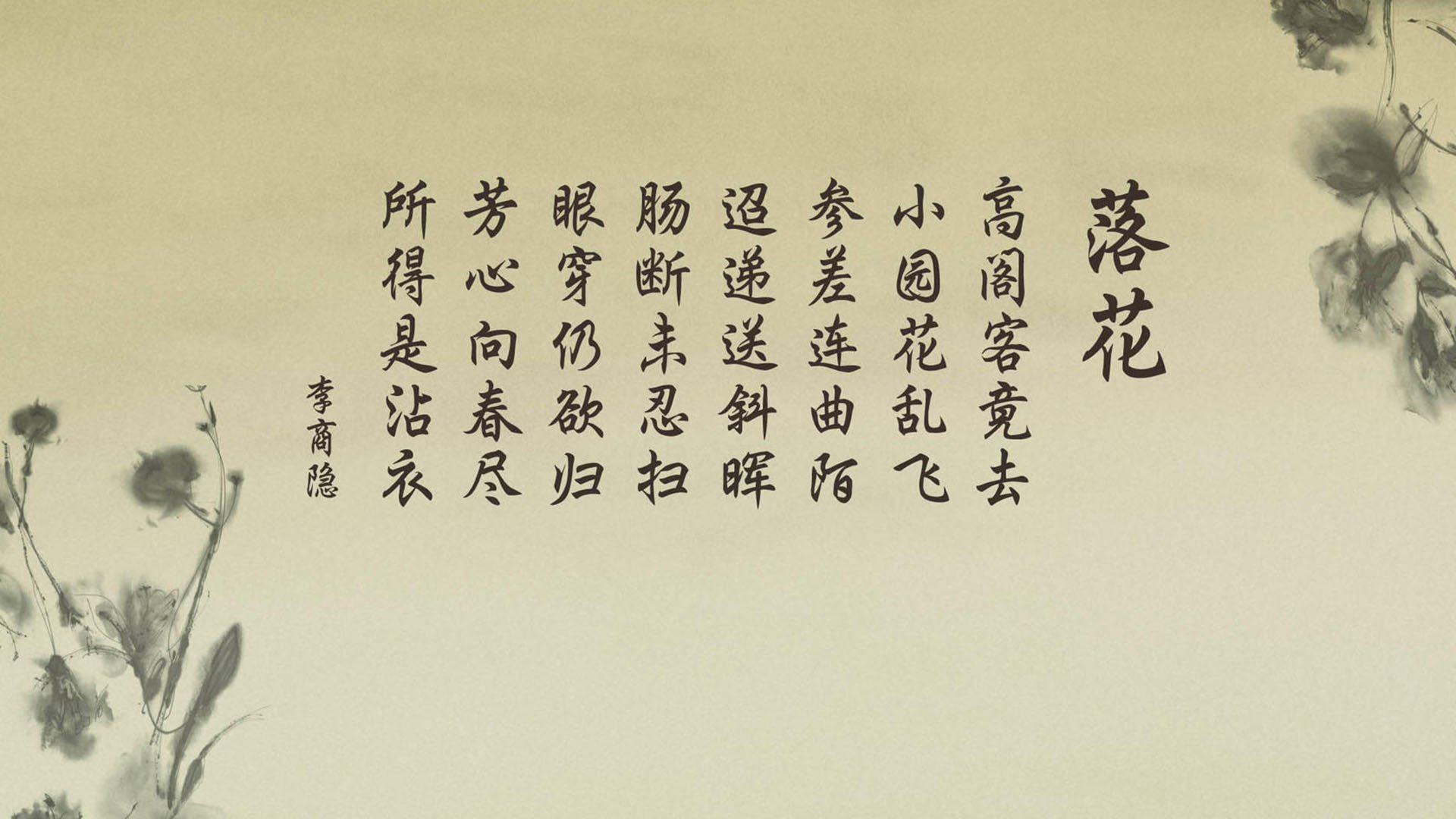





 京公网安备11000000000001号
京公网安备11000000000001号 鲁ICP备16037850号-3
鲁ICP备16037850号-3
还没有评论,来说两句吧...